今天和大家分享一下win10系统丢失Msvcr110.dl问题的解决方法,在使用win10系统的过程中经常不知道如何去解决win10系统丢失Msvcr110.dl的问题,有什么好的办法去解决win10系统丢失Msvcr110.dl呢?小编教你只需要 1、下载Msvcr110.dll。 2、打开之后,在“选择语言”里选择“简体中文”,然后点击右边的“下载”按钮。就可以了;下面就是我给大家分享关于win10系统丢失Msvcr110.dl的详细步骤:

方法/步骤:
1、下载Msvcr110.dll。
2、打开之后,在“选择语言”里选择“简体中文”,然后点击右边的“下载”按钮。
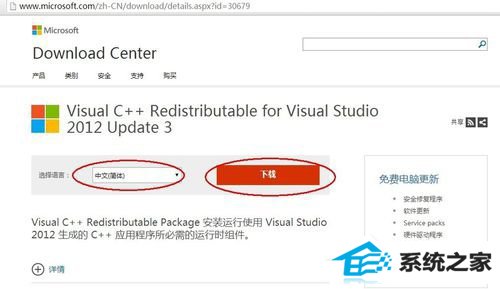
3、这时就会弹出一个要求我们下载的程序选择,笔者在这里选择的是 64 位的,因为笔者的系统是 64 位的系统,大家可以根据自己的需要来进行相应的选择,记住,一定要选对咯,选择好之后点击“下一步”。
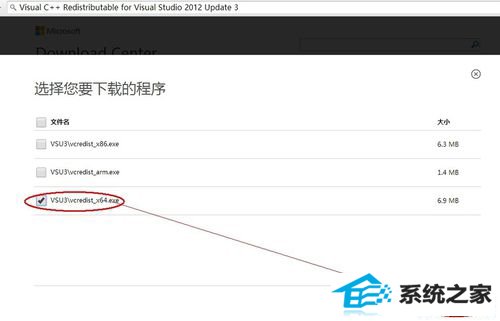
4、这时就会进入到感谢下载的页面,程序也在开始下载了,呵呵,文件不大,很快就会下载完成的。
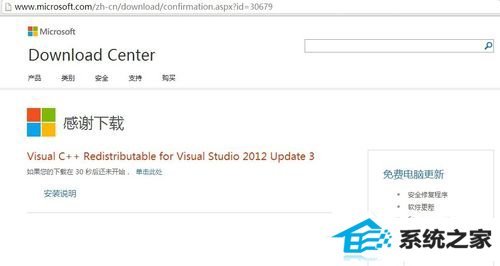
5、找到已经下载完成的文件,对这个文件进行运行,运行之后就出现了一个使用协议的界面,在“我同意许可条款和条件”的前面给打上勾,以表示我们已经同意这些协议来进行程序的安装,然后点击“安装”。
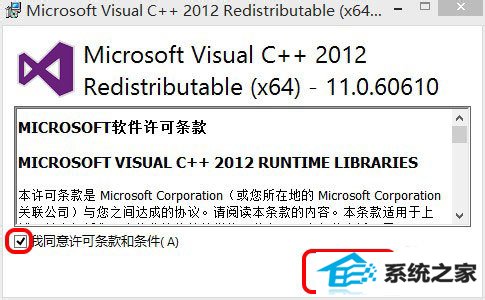
6、程序正在安装的,这里安装进度的提示,慢慢等待吧,很快的。

7、当安装完成之后就会有这个界面的提示,提示我们已经设置成功。
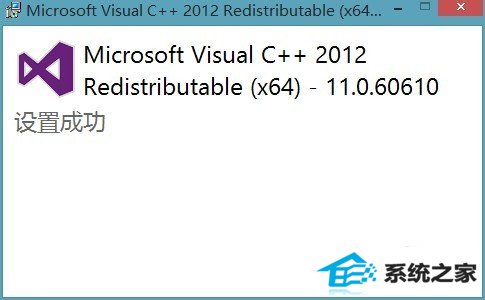
闪兔系统 win10装机助理 番茄家园xp系统下载 睿派克xp系统下载 系统兔装机管家 闪兔装机助理 乡巴佬装机卫士 小黑xp系统下载 电脑店装机大师 桔子win10系统下载 黑云u盘启动盘制作工具 u大仙官网 青苹果装机大师 大番茄u盘启动盘制作工具 屌丝装机助手 白云win8系统下载 系统之家win8系统下载 小兵win10系统下载 小熊u盘启动盘制作工具 宏碁装机助理